La mayoría de las personas confían en MS PointPoint parahaciendo presentaciones de diapositivas. Sin embargo, a pesar de que le permite insertar documentos PDF en sus presentaciones de diapositivas, el soporte nativo de Adobe PDF Reader parece poco probable. Si está buscando una aplicación gratuita que le permita presentar sus documentos PDF en una presentación similar a MS PowerPoint, entonces debe dar Presentador PDF un tiro. Es una utilidad de código abierto, basada en Java, diseñada para permitirle mostrar documentos PDF de la misma manera que presentaría presentaciones de diapositivas PPT (o PPTX). No solo eso, sino que también puede anotar sus documentos con una función integrada Bolígrafo, Marcador y cuadro de texto herramienta. Además, le ofrece una opción para ver sus documentos PDF (o un Pizarra) en modo de pantalla completa. Esta función se puede utilizar en innumerables situaciones, por ejemplo, ya sea que esté demostrando una clase o obligando a su jefe a aceptar un lucrativo negocio. La herramienta es bastante fácil de usar y contiene un elegante diseño de interfaz de usuario, con soporte para entrada de mouse y lápiz. Sigue leyendo para más detalles.
La utilidad te permite abrir múltiples PDFdocumentos al mismo tiempo. Puede navegar entre los archivos abiertos desde la barra de navegación presente en el lado derecho de la ventana. Las vistas previas de la página también están disponibles en el lado derecho para la selección instantánea. Los botones de navegación se colocan en la barra de herramientas, que incluye Menú del sistema, Iniciar presentación, Página anterior, Página siguiente, Lápiz, Marcador, Texto, Borrador, Deshacer, Rehacer, Zoom, Mostrar cuadrícula etc.

Como se indicó anteriormente, también puede agregar un Pizarra a la presentación seleccionando Menu del sistema > Nueva pizarra. Esta opción se coloca para ayudarlo a usar un simpletablero para mostrar algunos puntos importantes relacionados con la presentación. Puede escribir casi cualquier cosa que desee, utilizando diferentes colores y tamaños. También puedes usar el Borrador herramienta para eliminar las anotaciones o hacer clic Eliminar todas las anotaciones para restablecer la pizarra a su estado predeterminado.
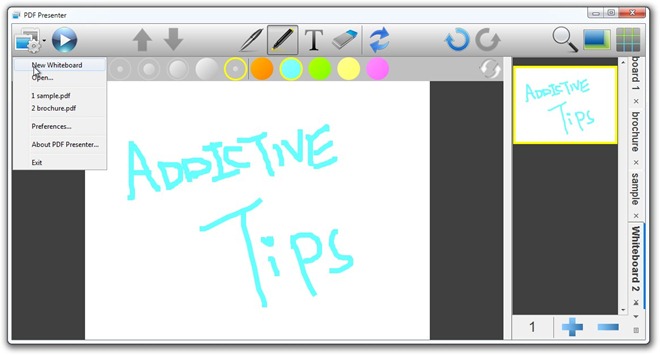
Haciendo clic Iniciar presentación en la barra de herramientas se ejecuta la presentación de diapositivas, y como comencé antes, también puede anotar sus documentos (o pizarra, por ejemplo) mientras navega por las diapositivas de presentación.
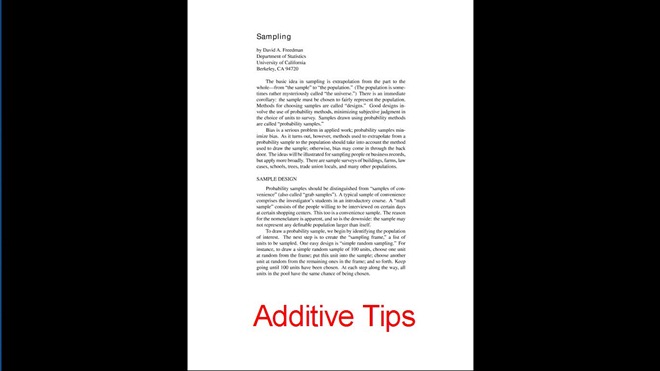
La ventana de Preferencias contiene configuraciones para cambiar Cuadrícula estilo, tamaño y visibilidad: configuración del margen de anotación - y haciendo una selección de método de entrada como Bolígrafo o Mouse / Trackball.
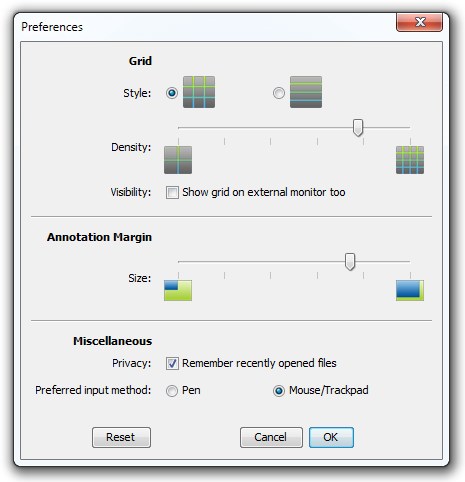
Funciona en los sistemas operativos Microsoft Windows, Mac OSX y Linux, siempre que tenga instalado el último JRE (Java Runtime Environment). Las pruebas se llevaron a cabo en Windows 7, sistema operativo de 64 bits.
Descargar PDF Presenter













Comentarios